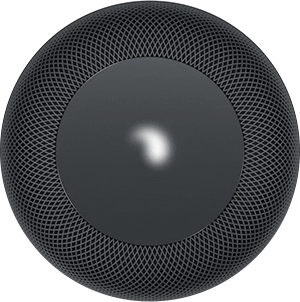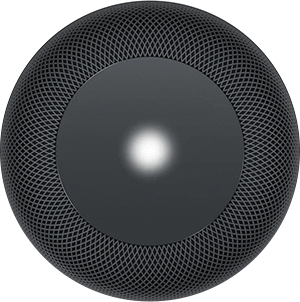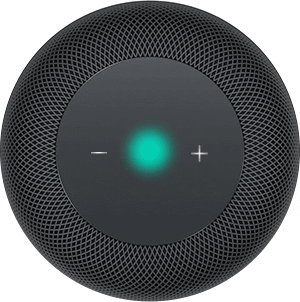Як ви вже добре знаєте, у HomePod зверху є сенсорний екран. Там, окрім показу логотипу Siri, ми також матимемо регулятори гучності для постійного управління нашою музикою або подкастом. Однак це не єдині зображення, які ви можете знайти на цьому екрані. існувати загалом 6 попереджувальних вогнів, які може запропонувати ваш динамік.
Розумна колонка Apple існує лише недовго - ну, звичайно, їхня. І щодня ми знаємо більше деталей про його роботу. Цього разу ми приносимо вам повний список 6 попереджувальних вогнів що HomePod може запропонувати вам на верхньому екрані. Тож, якщо ви думаєте отримати його, коли він буде доступний в Іспанії, запишіть їх усі та їх значення.
Перше світлове попередження HomePod: біле світло круговими рухами
Якщо ваш HomePod показує a Біле світло, що кружляє екран, означатиме, що ви вмикаєте або оновлюєте свою версію програмне забезпечення фактичний. Крім того, HomePod може оновити себе автоматично або вручну, якщо ви цього бажаєте. Для останнього ви повинні натиснути стрілкоподібний значок, який ви матимете у верхньому лівому куті. Там ви знайдете розділ "Оновлення програмного забезпечення", в якому вам повідомлять, чи є нова версія чи ні.
Другий індикатор HomePod: блимає біле світло
Ще одним із можливих вогнів або попереджувальних вогнів, які ваш HomePod може відображати на верхньому екрані, є знову ж біле світло. Однак у цьому випадку це буде мерехтливе або пульсуюче світло. Це означає що він готовий до налаштування вперше. Або що будильник або зворотний відлік тільки що спрацювали.
Третя попереджувальна лампочка HomePod: обертовий різнокольоровий круг
Це повідомлення може бути вам знайоміше, ніж зазвичай. Саме різнокольорове обертальне коло представляє віртуального помічника Сірі. Це означає що ви викликали помічника, і він чекає ваших запитань або ваших голосових команд.
Четверте світло HomePod: блимає зелене коло
Ми продовжуємо використовувати більше попереджувальних вогнів від розумної колонки Apple. І ось ми дійшли до такого, який представлений у вигляді миготливого зеленого кола. Це означає що вхідний дзвінок з iPhone перенесено на HomePod. Так само у вас на екрані будуть представлені регулятори гучності на випадок, якщо вам потрібно відрегулювати звук.
Якщо ви хочете перенести дзвінок на розумну колонку, це так само просто, як отримати вхідний дзвінок і взяти трубку, у програмі «Телефон» натисніть на піктограму «Аудіо» та виберіть свій HomePod зі списку, який буде з'являються. Коли ви кладете трубку та закінчуєте дзвінок, вам слід лише торкніться пальцем по екрану динаміка. Звичайно, ви також можете закінчити дзвінок з iPhone.
П'ятий індикатор HomePod: піктограми "+" та "-"

Як ми вже зазначали в попередньому повідомленні, на екрані це також можливо представляють сенсорні елементи управління, щоб ви могли регулювати гучність звуку виходить з динаміка. У цьому випадку елементи керування з’являться лише під час відтворення музики або подкасту.
Шосте попереджувальне світло на HomePod: червоне світло у колах
Останнє попереджувальне світло, яке може показати вам HomePod - це червоне світло, яке рухається по колу. Це означає, що ваш динамік він повертається до заводських налаштувань. Це буде корисно, якщо в якийсь момент він не працює, і ви хочете скинути все з нуля. Це також варіант, який слід вибрати, якщо в будь-який момент ви вирішите, що розумна колонка не є вашим пристроєм, і ви хочете її продати.
Для скидання обладнання у вас є кілька способів:
- Відключіть HomePod від мережі та підключіть його знову. Потім натискайте екран динаміка весь час, доки не з’явиться блимаючий білий індикатор, який повідомляє, що він готовий до налаштування
- У додатку "Домашня сторінка" на iPhone або iPad та в деталях динаміка виберіть "Видалити аксесуар"